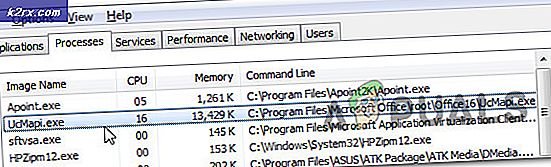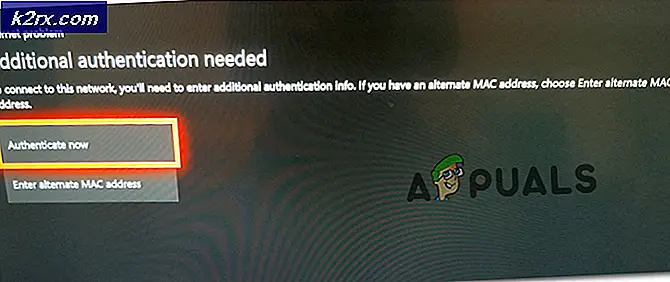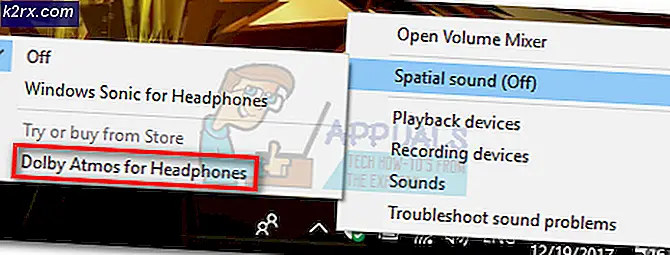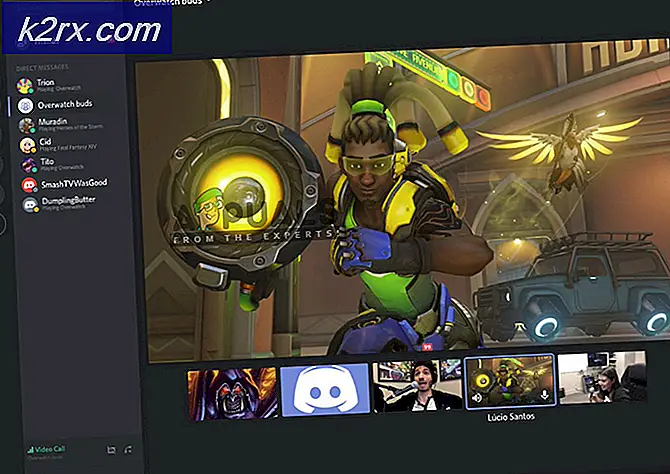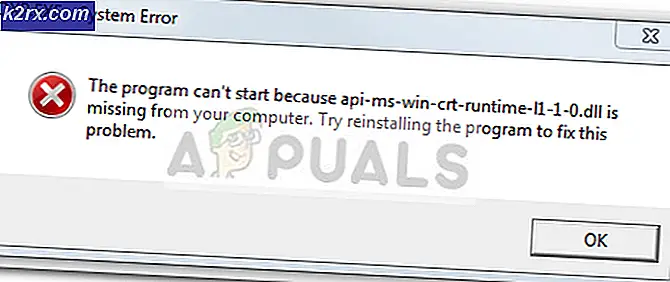Hur man importerar ".PST" -filer till Gmail
".PST" avser ett specifikt filformat som används för att lagra personliga meddelanden, kontakter, kalenderhändelser och många andra saker. Detta format används vanligtvis av Microsoft-program som Microsoft Exchange Client, Windows Messaging och Microsoft Outlook. Gmail är en webbaserad e-posttjänst som tillhandahålls av Google och är ganska populär på grund av att det är lättanvänt gränssnitt.
Många användare begärde en guide om hur man importerar ".pst" -filer till sina Gmail-konton utan besväret med att använda Outlook-klienten. Detta kan hjälpa användare som vill behålla sina e-postmeddelanden och viktiga data genom en enda tjänst istället för att anställa två olika klienter för det.
Hur importerar jag ".PST" -filer till Gmail?
I den här artikeln kommer vi att guida dig med processen att importera ".pst" -filer till Gmail. Se till att du följer stegen noggrant, eftersom en lätt glidning kan leda till förlust av viktig information.
- Ladda ner detta verktyg och dubbel–klick på körbar efter att den har laddats ner.
- Klick på “OK”I prompten och sedan på“Installera”För att installera programvaran på din enhet.
- Lansera efter att installationen är klar.
- Om du vill importera en enda fil klick på "Lägg till Fil”-Mapp eller om du vill Lägg till a hela mapp av “.pst”Filer klicka på“Lägg till Mapp”Alternativ.
- När ".pst”Filer som ska importeras har valts, klick på "Nästa" knapp.
- Klicka sedan på “Logga in”-Knappen framför filerna.
Notera:Se till att ange “Gsuite User ID” och “GSuite User Password”innan du utför detta steg.
- Varje ".pst”-Filen måste verifieras av går in de Gmail referenser.
- I kategorierna nedan kan du välja specifika kategorier av de data som du vill importera.
- Kolla upp lådorna förKategorier"Som du vill importera och markera"Utesluta Duplicera Kontakter" låda.
- Klick på "Exportera”-Knappen och vänta tills processen är klar.
- Klick på "Spara rapport Knapp”För att spara den genererade migrationsrapporten i CSV-format.